Word取消样式隐藏设置步骤
时间:2025-09-13 13:41:42 241浏览 收藏
文章小白一枚,正在不断学习积累知识,现将学习到的知识记录一下,也是将我的所得分享给大家!而今天这篇文章《Word取消样式隐藏设置方法》带大家来了解一下##content_title##,希望对大家的知识积累有所帮助,从而弥补自己的不足,助力实战开发!
答案:取消Word样式隐藏需进入样式选项,将“隐藏内置样式名称直到使用”取消勾选,并选择“所有样式”显示。此功能旨在简化界面,但对高级用户可能降低效率。若样式仍不显示,可能是设置未保存到模板、样式不存在或被限制显示,通常非Bug。探索“管理样式”等功能可实现更精细的样式控制。

Word里那些“使用前隐藏”的样式,其实不是什么神秘功能,它就是Word为了让你的样式面板看起来不那么杂乱,默认把一些你还没用过的内置样式给藏起来了。要取消这个设置,核心操作就是进入样式面板的“选项”设置,把“隐藏直到使用”或者类似的勾选去掉,然后确保你选择的是显示“所有样式”。这样,无论你用没用过,所有内置样式都会乖乖地出现在你的列表里。
解决方案
要取消Word样式面板中那些“使用前隐藏”的设置,让所有样式都显示出来,步骤其实挺直接的。我通常是这么操作的:
- 打开样式窗格: 这是第一步。你可以通过“开始”选项卡,找到“样式”组,点击右下角那个小小的对话框启动器(一个斜向下的箭头),或者直接使用快捷键
Alt + Ctrl + Shift + S。我个人更喜欢快捷键,效率高。 - 进入样式选项: 在弹出的“样式”窗格底部,你会看到一个“选项...”按钮。点它。这里面藏着所有关于样式显示和隐藏的秘密。
- 调整显示设置: “样式窗格选项”对话框会跳出来。这里有几个关键设置需要调整:
- 选择要显示的样式: 默认可能选的是“推荐的”或“正在使用的”。把这个下拉菜单改成“所有样式”。这是确保所有内置样式都能被看到的基础。
- 勾选/取消勾选隐藏选项: 仔细找找,你会看到一个名为“隐藏内置样式名称直到使用”的选项。把这个前面的勾选去掉。有时候,不同的Word版本或语言,表述可能略有不同,但大意就是“隐藏未使用的样式”之类的。
- 确定更改范围: 在对话框底部,有一个“新文档基于该模板”或“仅限此文档”的选项。如果你希望这个设置对你所有新建的文档都生效(这通常是我的需求,因为我不想每次都设置),请选择“新文档基于该模板”。如果只是临时对当前文档生效,那就选“仅限此文档”。
- 保存并关闭: 点击“确定”保存你的设置。现在,你的样式窗格里应该就能看到所有内置样式了,包括那些你以前从未用过的。
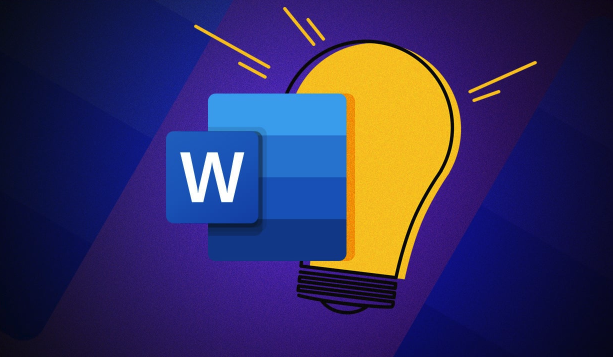
Word样式隐藏功能背后的逻辑是什么?它真的有必要吗?
Word设计这个“使用前隐藏”样式的功能,从它的初衷来看,是为了提供一个更“干净”、更“聚焦”的用户界面。你想想看,Word内置的样式少说也有几十个,加上各种标题、列表、引用,如果一股脑儿全显示出来,对于一个刚接触Word,或者只是想简单写个文档的用户来说,那简直就是信息过载。他们可能只需要用到“正文”、“标题1”、“标题2”这几个最基本的样式,其他的根本就不关心。所以,Word默认只显示那些你正在使用的,或者它认为你可能会使用的“推荐”样式,这在一定程度上确实能降低视觉噪音,让新手更容易上手。
然而,对于我们这些经常和Word打交道,甚至需要进行复杂排版、定制模板的用户来说,这个功能就显得有点碍手碍脚了。我个人就觉得,每次想找一个不常用的内置样式,比如“强调引用”或者某个特定的列表样式时,还得特意去设置里取消隐藏,这无疑增加了操作步骤,降低了效率。它的“必要性”完全取决于你的使用场景和个人习惯。如果你只是轻度用户,可能觉得它挺贴心的;但如果你是Power User,它更像是一个需要被“绕过”的默认设置。从我的角度来看,它更像是一种“为了简化而简化”的设计,牺牲了一部分高级用户的灵活性。
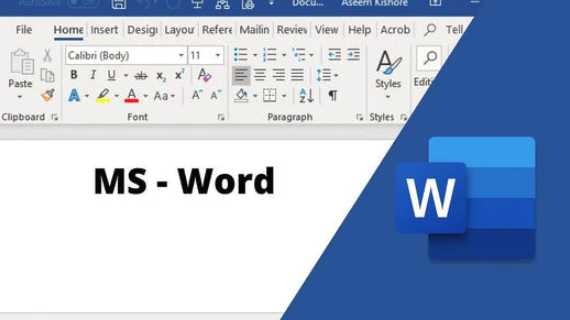
除了简单的显示/隐藏,Word样式面板还有哪些高级设置值得探索?
Word的样式面板远不止显示和隐藏这么简单,它其实是一个功能强大的控制中心,能让你对文档的视觉风格进行精细化管理。除了我们刚才讨论的隐藏未使用的样式,还有一些高级设置,我觉得非常值得花时间去探索和理解:
- “选择要显示的样式”的更多选项: 除了“所有样式”和“推荐的样式”,你可能还会看到“正在使用的样式”、“自定义”等选项。
- “正在使用的样式”:顾名思义,只显示你当前文档中已经应用过的样式。这对于快速查看文档中实际存在的样式非常有帮助,可以避免一些样式残留。
- “自定义”:这个功能就比较强大了,它允许你手动选择哪些样式应该显示,哪些应该隐藏。你可以根据自己的项目需求,创建一个专属的样式显示列表,比如只显示与公司品牌手册相关的样式,而隐藏所有其他不相关的。这比简单的“全部显示”或“全部隐藏”更灵活,能真正实现个性化定制。
- “排序方式”: 默认情况下,样式可能按“推荐的”顺序排列,这通常是Word根据使用频率或逻辑关系进行的排序。但你也可以选择按“字母顺序”排列,这对于查找特定名称的样式非常有用,尤其是在样式数量庞大时。我个人更倾向于字母顺序,因为它更符合我的查找习惯。
- “显示格式指南”: 这个选项在“样式窗格选项”里没有直接的勾选,但它与样式的可视化管理息息相关。在“样式”窗格的下方,有一个“选项”按钮旁边,可能会有一个“管理样式”或“显示格式”的按钮。点击“显示格式”,Word会在你的文档中显示出每个段落或文本块所应用的样式名称,甚至包括直接格式(如加粗、斜体等),这对于排查格式问题,理解样式继承关系,简直是神器。你一眼就能看出哪里应用了错误的样式,或者哪里有“手动格式覆盖”的情况。
- “管理样式”对话框: 这个是样式面板里的一个重头戏。通过它,你可以:
- 推荐/限制样式: 可以设置哪些样式是“推荐”的,哪些是“隐藏”的,甚至可以“限制”某些样式不被用户使用(这在团队协作或模板分发时特别有用)。
- 设置默认值: 更改样式的默认属性(如字体、段落间距等),并选择是“仅限此文档”还是“基于新模板”。
- 导入/导出样式: 可以在不同文档或模板之间复制样式。如果你有一个精心设计的模板,想把它的样式应用到另一个旧文档,这个功能就派上用场了。
这些高级设置,一旦你掌握了,就能让你对Word文档的样式控制达到一个新的水平,不再被Word的默认行为所束缚,真正让文档排版变得高效而精确。
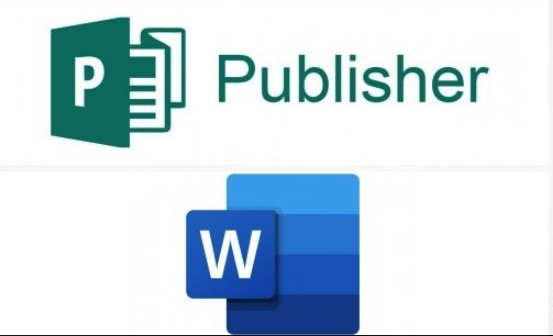
为什么我取消了隐藏,但有些样式还是不出现?这是Word的Bug吗?
遇到这种情况,先别急着下结论说是Word的Bug。虽然Word偶尔会有一些小脾气,但样式显示的问题,往往更可能是一些设置上的误解,或者文档本身存在一些特定状况。我遇到过几次类似的问题,通常是以下几个原因:
- 你可能没有将更改保存到模板: 这是一个非常常见的疏忽。如果你在“样式窗格选项”中,将“新文档基于该模板”选项选成了“仅限此文档”,那么你所做的所有更改,包括取消隐藏样式,都只对当前文档有效。当你关闭文档再打开,或者新建一个文档时,样式又会回到默认的隐藏状态。要让设置永久生效,务必选择“新文档基于该模板”。这个“模板”通常指的是你的Normal.dotm文件,它是Word所有新文档的基础模板。
- 样式可能根本就不存在于当前文档中: 即使你取消了“隐藏直到使用”,如果某个样式在当前文档中从未被定义或使用过,它可能仍然不会显示在默认的样式列表中。尤其是自定义样式,如果你是从另一个文档复制过来的内容,但没有同时复制样式定义,那么那个样式在当前文档中就是“不存在”的。解决办法是使用“管理样式”对话框中的“导入/导出”功能,将缺失的样式从源文档或模板中导入到当前文档。
- 样式可能被标记为“不显示在样式库中”: 在“修改样式”对话框(右键点击样式 -> 修改)里,有一个“格式”按钮,点进去找到“段落”或“字体”等设置,里面有时候会藏着一个“不显示在样式库中”的选项。虽然这不常见,但如果某个样式被这样设置了,即使你取消了“隐藏直到使用”,它也不会出现在样式面板中。你需要进入该样式的“修改”设置,取消这个勾选。
- 文档保护或限制: 如果你的文档是受保护的(例如,只允许填写表单域),或者应用了编辑限制,这可能会阻止样式面板的某些功能正常工作,甚至导致某些样式无法显示或应用。检查“审阅”选项卡下的“限制编辑”功能。
- Normal.dotm模板可能已损坏: 极端情况下,如果你的Word行为异常,或者样式设置总是无法保存,那么Normal.dotm模板文件本身可能已经损坏。你可以尝试重置Word的Normal.dotm文件(通常通过删除或重命名该文件,让Word在下次启动时自动重建一个全新的默认模板),但这会丢失你所有自定义的默认设置,所以操作前最好备份。
- 样式名称冲突或继承问题: 如果文档中存在同名样式,或者样式之间存在复杂的继承关系,有时也会导致显示上的混乱。检查“管理样式”对话框,看看是否存在重复的样式名称,或者样式继承链中是否有异常。
通常,仔细检查这些可能性,你就能找到问题的症结所在。记住,Word的样式系统是一个层层递进的结构,理解它的工作原理,是解决这些“小麻烦”的关键。
好了,本文到此结束,带大家了解了《Word取消样式隐藏设置步骤》,希望本文对你有所帮助!关注golang学习网公众号,给大家分享更多文章知识!
-
501 收藏
-
501 收藏
-
501 收藏
-
501 收藏
-
501 收藏
-
467 收藏
-
315 收藏
-
171 收藏
-
210 收藏
-
457 收藏
-
482 收藏
-
220 收藏
-
149 收藏
-
297 收藏
-
177 收藏
-
488 收藏
-
253 收藏
-

- 前端进阶之JavaScript设计模式
- 设计模式是开发人员在软件开发过程中面临一般问题时的解决方案,代表了最佳的实践。本课程的主打内容包括JS常见设计模式以及具体应用场景,打造一站式知识长龙服务,适合有JS基础的同学学习。
- 立即学习 543次学习
-

- GO语言核心编程课程
- 本课程采用真实案例,全面具体可落地,从理论到实践,一步一步将GO核心编程技术、编程思想、底层实现融会贯通,使学习者贴近时代脉搏,做IT互联网时代的弄潮儿。
- 立即学习 516次学习
-

- 简单聊聊mysql8与网络通信
- 如有问题加微信:Le-studyg;在课程中,我们将首先介绍MySQL8的新特性,包括性能优化、安全增强、新数据类型等,帮助学生快速熟悉MySQL8的最新功能。接着,我们将深入解析MySQL的网络通信机制,包括协议、连接管理、数据传输等,让
- 立即学习 500次学习
-

- JavaScript正则表达式基础与实战
- 在任何一门编程语言中,正则表达式,都是一项重要的知识,它提供了高效的字符串匹配与捕获机制,可以极大的简化程序设计。
- 立即学习 487次学习
-

- 从零制作响应式网站—Grid布局
- 本系列教程将展示从零制作一个假想的网络科技公司官网,分为导航,轮播,关于我们,成功案例,服务流程,团队介绍,数据部分,公司动态,底部信息等内容区块。网站整体采用CSSGrid布局,支持响应式,有流畅过渡和展现动画。
- 立即学习 485次学习
